Google Chrome ist mein Lieblingsbrowser. Es ist nicht nur superschnell, sondern bietet auch unzählige Funktionen und Erweiterungen, die ihm einen Vorteil gegenüber allen anderen Browsern auf dem Markt verschaffen. Eine der am meisten unterschätzten Funktionen von Google Chrome ist die Fähigkeit, Apps zu unterstützen. Wenn ich über Apps spreche, möchte ich nicht, dass Sie sie mit Chrome-Erweiterungen verwechseln. Chrome-Apps und -Erweiterungen werden zwar im Webshop gehostet, sind jedoch nicht identisch.
Für mich sind Chrome-Erweiterungen spezielle Plugins, mit denen Google Chrome bestimmte Aufgaben ausführen kann. Sie können beispielsweise Chrome-Erweiterungen verwenden, um Downloads zu verwalten, Artikel offline zu speichern, das Erscheinungsbild von Chrome anzupassen usw. Mit Chrome-Apps hingegen können Sie vollwertige Apps in Chrome ausführen. Ein gutes Beispiel sind die nativen Chrome-Apps wie Google Drive und Docs. In diesem Artikel werfen wir einen Blick auf einige der besten Chrome-Apps von Drittanbietern, die 2020 installiert werden sollten.
Die besten Chrome-Apps, die Sie 2020 verwenden sollten
Wie oben erwähnt, enthält Google Chrome bereits einige vorinstallierte Apps wie Google Drive, Google Sheets, Google Text & Tabellen und mehr. Sie finden die Liste aller installierten Chrome-Apps, indem Sie entweder auf die Apps-Schaltfläche oben links in Chrome klicken oder die folgende Chrome-URL verwenden:
Chrome: // Apps
Beachten Sie, dass Sie hier auch alle Apps von Drittanbietern finden, die in dieser Liste behandelt werden. Nachdem Sie nun wissen, wie Sie auf Chrome-Apps zugreifen können, finden Sie hier die 10 besten Chrome-Apps, die Sie 2020 installieren sollten.
1. Polarr
Polarr ist eine der besten Fotobearbeitungs-Apps für iOS- und Android-Geräte. Es ist ziemlich einfach zu bedienen und bietet unzählige Fotobearbeitungsfunktionen, die es für Anfänger am besten machen. Allerdings wissen nicht viele Leute, dass Polarr auch als Chrome-App erhältlich ist Mit dieser Option können Sie Fotos direkt in Ihrem Chrome-Browser bearbeiten.
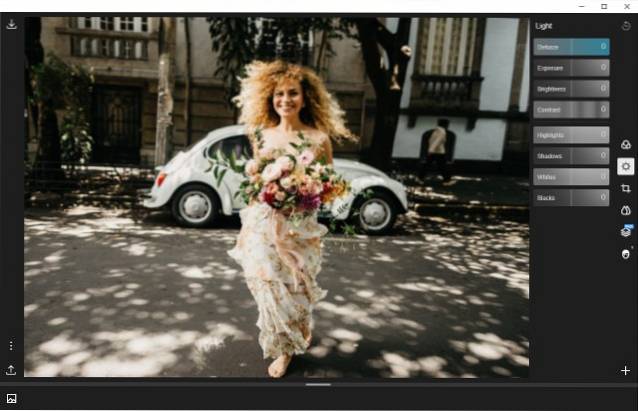
Installieren Sie einfach die Polarr-App aus dem Chrome Web Store und starten Sie die App. Sie können die Fotos, die Sie bearbeiten möchten, ganz einfach importieren. Abgesehen von den grundlegenden Fotobearbeitungsfunktionen wie Helligkeitsanpassung, Zuschneiden und Drehen, Farbmanagement, Sie erhalten auch Zugriff auf Funktionen wie Ebenen, Filter und mehr. Sie sollten es auf jeden Fall überprüfen.
Installieren: Kostenlos
2. Sketchpad
Sketchpad, wie der Name schon sagt, ist eine Skizzier-App für Chrome, mit der Benutzer sowohl auf einer leeren Leinwand als auch auf Bildern skizzieren können. Dies ist eine großartige Chrome-App für alle, die sich mit leichtem Skizzieren beschäftigen möchten, aber Angst haben, entmutigende Skizzier-Apps zu verwenden. Sketchpad ist sehr einfach zu bedienen und die Anleitung für die ersten Schritte kann Benutzern helfen, die App innerhalb einer Stunde in Betrieb zu nehmen.
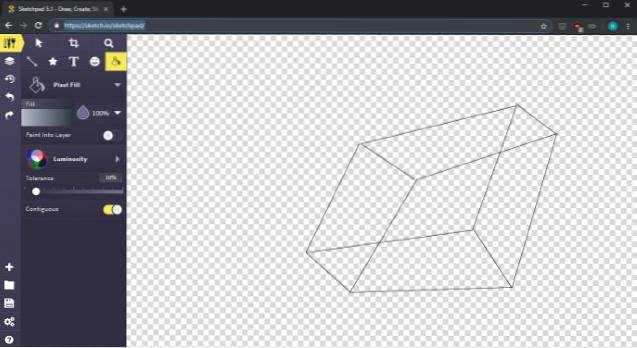
Die App bietet Tonnen von verschiedenen Pinseln in verschiedenen Größen und Mustern. Ich mag das Linienführungssystem, mit dem ich schnell gerade Linien zwischen zwei Punkten erstellen kann. Ich konnte viele geometrische Formen nur mit dem Trackpad meines Laptops erstellen. Es gibt unzählige verschiedene Farb- und Fülloptionen, einschließlich Vektorfüllung. Insgesamt ist dies eine großartige Skizzier-App für Anfänger, die direkt in Chrome verfügbar ist.
Installieren: Kostenlos
3. Microsoft Word / Excel / PowerPoint Online
Microsoft Office, zu dem Microsoft Word, Excel und PowerPoint gehören, ist seit langem die bevorzugte Software zum Schreiben, Eingeben von Daten und Erstellen von Präsentationen für Studenten und Fachleute. Die Desktop-Apps von Microsoft Office kosten jedoch viel und viele Benutzer können sie sich nicht leisten. Hier kommen die Online-Chrome-Apps dieser Software so ins Spiel, wie sie sind kostenlos für alle Benutzer zu verwenden. Das einzige, was Sie benötigen, damit sie funktionieren, ist ein Microsoft-Konto, das Sie kostenlos erstellen können, wenn Sie dies noch nicht getan haben.
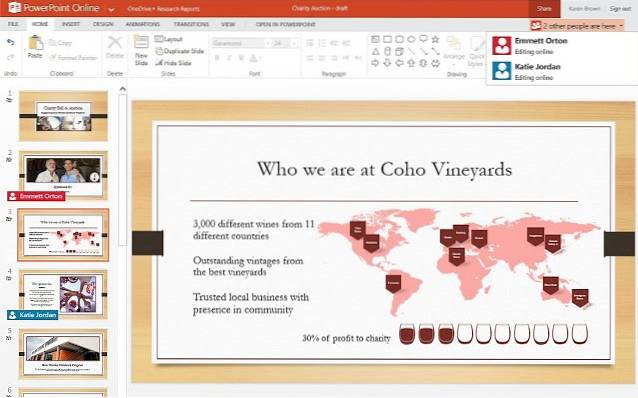
Sobald Sie ein Microsoft-Konto haben, laden Sie Word-, Excel- und PowerPoint Chrome-Apps herunter und melden Sie sich mit Ihrer ID an. Während dies eine abgespeckte Version ihrer Desktop-Gegenstücke ist, werden nur die fortgeschrittensten Benutzer die Funktionen vermissen, die hier nicht enthalten sind. Ich benutze Microsoft Word Online seit einiger Zeit, um mit verschiedenen Autoren aus Übersee zusammenzuarbeiten, und hatte nie ein Problem mit ihnen. Dies ist definitiv ein Muss für Ihr Chrome.
Installieren: Microsoft Word (kostenlos) / Microsoft Excel (kostenlos) / Microsoft PowerPoint (kostenlos)
4. Ruhiger Schriftsteller
Während Microsoft Word für Studenten und Profis großartig ist, benötigen einige Benutzer nicht so viele Funktionen und möchten nur eine saubere und ablenkungsfreie Schreibumgebung. Für sie ist Calmly Writer eine großartige Option. Die App bringt eine saubere Schreibumgebung mit einem fokussierten Schreibmodus. Die Textformatierungsoptionen sind im Kontextmenü ausgeblendet, auf das leicht zugegriffen werden kann.
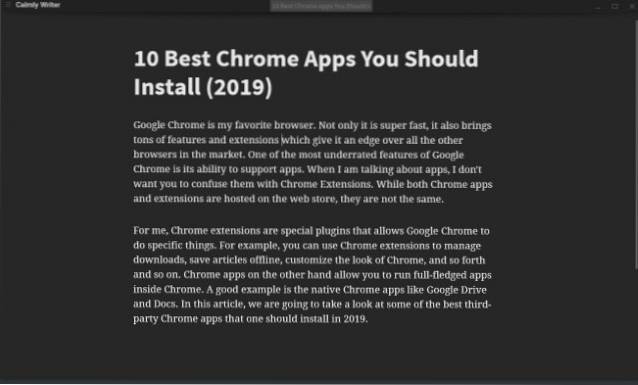
All dein Arbeit wird in der Cloud gespeichert So verlieren Sie nie den Fortschritt und können auf jedes Gerät zugreifen. Weitere Funktionen der App sind ein wunderschöner Dunkelmodus, Import- und Exportunterstützung für PDFs, Word-Dokumente, HTML-Dateien und mehr, Wort- und Zeichenzähler, geschätzte Lesezeit und mehr. Dies ist eine gute Schreib-App für Benutzer, die nach einem billigen und dennoch schönen Texteditor suchen.
Installieren: Kostenlose Testversion, 4,99 $
5. All-in-One-Messenger
Ich hasse es, mein Telefon herauszunehmen, wenn ich an meinem Laptop arbeite, nur um auf eine Nachricht zu antworten. Wie die meisten Smartphone-Benutzer verwende ich auch einige Messaging-Apps und möchte nicht alle ihre Desktop-Gegenstücke installieren. In der Tat bieten einige von ihnen nicht einmal native Desktop-Apps an, was eine Schande ist.
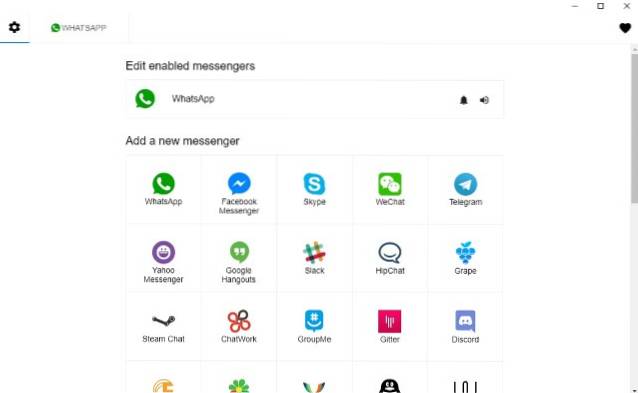
Deshalb liebe ich den All-in-One Messenger so wie er ist Ermöglicht es mir, mich bei allen meinen Messaging-Apps anzumelden (WhatsApp, Telegramm, Slack und mehr) und beantworten Sie Nachrichten direkt aus Chrome. Als Online-Autor verbringe ich meine Zeit hauptsächlich mit der Arbeit in Chrome. Es ist einfach, meine Nachrichten zu bearbeiten, ohne mehrere Anwendungen zu öffnen oder mein Telefon herauszunehmen. Dies ist eine meiner am häufigsten verwendeten Chrome-Apps und ich kann sie nur empfehlen.
Installieren: Kostenlos
6. Kindle Cloud Reader
Ich bin den ganzen Tag ziemlich beschäftigt und kann daher nicht so viel lesen, wie ich möchte. Trotzdem lese ich dank eines Ratschlags von niemand anderem als Stephen King mehr als Ihr durchschnittlicher Leser. In einem Interview sagte er, dass ein Leser nicht nur in der Lage sein sollte, Bücher in langen Lesesitzungen zu lesen, sondern auch in kurzen Stößen, wann immer er oder sie Zeit hat.
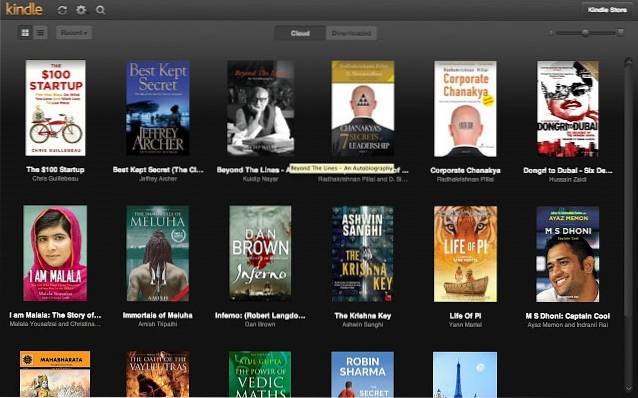
Das Herausnehmen eines Taschenbuchs bei der Arbeit ist für die meisten Benutzer, einschließlich mir, nicht plausibel, und daher lese ich gerne auf dem Kindle. Die Erfahrung, Romane auf meinem Laptop zu lesen, war zwar nicht leicht zu gewöhnen, aber es macht mir nichts mehr aus. Trotz der Desktop-App-Angebote von Kindle Ich verwende Kindle Cloud Read gerne in Chrome, da es leichter zugänglich ist und keinen Platz auf meinem Laptop beansprucht. Wenn Sie viel lesen, sollten Sie es auf jeden Fall versuchen.
Installieren: Kostenlos
7. Todoist für Chrome
Eine weitere großartige Chrome-App ist Todoist for Chrome, einer der besten Task-Manager der Welt. Todoist ist ein einfacher und dennoch leistungsstarker Task-Manager Damit können Sie alles von einzelnen Aufgabenlisten bis hin zu großen Projekten verwalten. Benutzer können sogar mit anderen Benutzern in einer gemeinsam genutzten Aufgabenliste zusammenarbeiten. Die Chrome-App unterstützt verschiedene Themen, wobei das dunkle Thema mein Favorit ist.
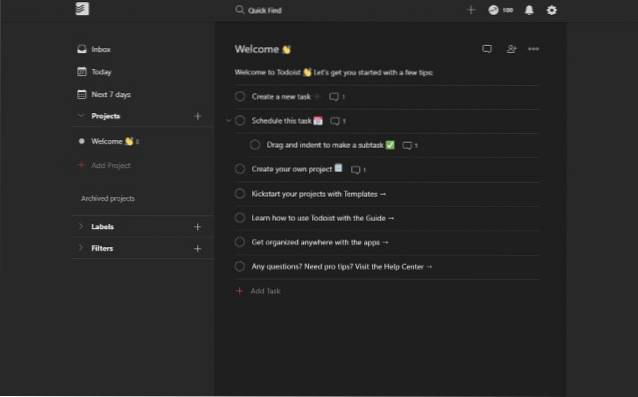
Das Todoist Chrome Die App kann kostenlos heruntergeladen und verwendet werden. Einige ihrer Pro-Funktionen sind jedoch hinter einer Paywall versteckt. Für Privatanwender sollte die kostenlose Version von Todoist ausreichen. Wenn Sie jedoch jemand sind, der bei großen Projekten mit anderen Benutzern zusammenarbeiten möchte, müssen Sie die Pro-Version kaufen. Todoist bietet entsprechende Android- und iOS-Apps an, damit Sie Ihre Aufgaben auch unterwegs verwalten können.
Installieren: Kostenlos, $ 3 / Benutzer / Monat
8. JSTorrent
JSTorrent ist einer der besten Torrent-Clients für Google Chrome, der auf reinem JavaScript ausgeführt wird. Der Torrent-Client lädt Dateien direkt in den Download-Ordner herunter und kann problemlos große Dateien mit einer Größe von mehreren Gigabyte verarbeiten. Es gibt Benutzern viel Kontrolle über ihre Downloads. Hier können Sie die Anzahl der Torrents auswählen, die Sie gleichzeitig herunterladen möchten, die korrekte ETA anzeigen, die Download- und Upload-Geschwindigkeit für verschiedene Torrent-Dateien festlegen und vieles mehr. Dies ist zwar nicht der schönste Torrent-Client auf dem Markt, aber sicherlich einer der besten, wenn es um Funktion geht. Es gibt nur ein Problem mit der App. Es hat seit Oktober 2016 kein Update mehr erhalten, was für einige Benutzer ein Problem sein könnte, wenn sie sehen, dass dies eine kostenpflichtige App ist.
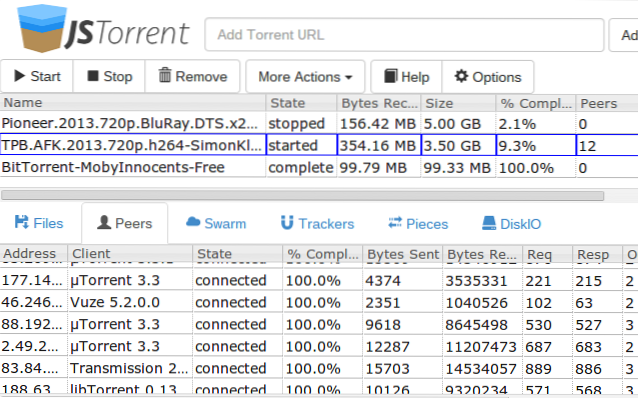
Installieren: 2,99 $
9. Tasche
Ich habe eine Menge Zeit damit verbracht, Artikel im Internet zu lesen. Manchmal stoße ich jedoch auf einen Artikel, den ich lesen möchte, aber keine Zeit habe. In solchen Fällen benutze ich Pocket. Pocket ist eine Offline-Reader-App, die Artikel herunterlädt und zum späteren Lesen speichert. Ich verwende die App zusammen mit der Erweiterung von Pocket, mit der ich Artikel aus dem Internet einfach erfassen kann. Dies ist eine weitere Chrome-App, die ich häufig benutze. Die App kann kostenlos heruntergeladen und mit einer Premium-Version verwendet werden, die zusätzliche Funktionen wie keine Werbung freischaltet, permanente persönliche Sicherung aller Artikel, erweiterten Suchoperatoren, Tags und mehr.
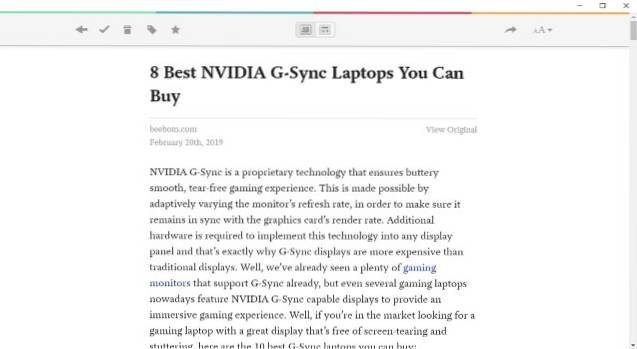
Installieren: Kostenlos, 4,99 $ / Monat
10. Kami
Die letzte Chrome-App, die ich mit euch teilen möchte, heißt Kami. Kami ist ein hervorragendes PDF- und Dokumentations-Markup-Tool, mit dem Benutzer Dokumente einfach markieren, speichern und freigeben können. Kami stellt eine direkte Verbindung zu Google Drive und Google Classroom her, sodass Sie problemlos Cloud-Dokumente importieren können. Natürlich können Sie auch Dokumente importieren, die lokal auf Ihrem Computer gespeichert sind.
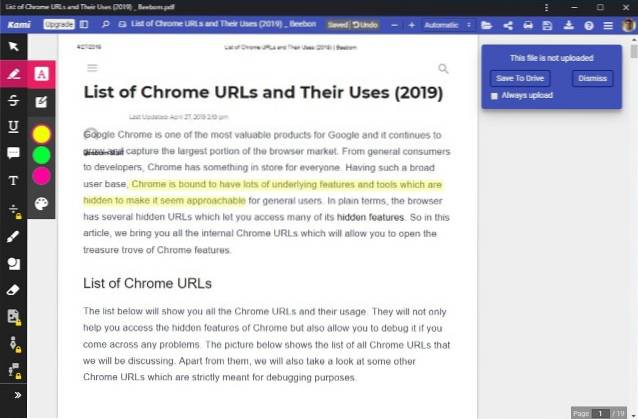
Wenn es um Markierungen geht, Kami unterstützt eine Vielzahl von Werkzeugen, darunter das Textwerkzeug, das Zeichenwerkzeug, das Hervorhebungswerkzeug, das Unterstreichungswerkzeug und das Anmerkungswerkzeug, Sprach- und Videoanmerkungstool und vieles mehr. Obwohl ich eine etwas hässliche Benutzeroberfläche hatte, fand ich Kami ziemlich nützlich. Während verschiedene PDF-Annotationstools zwischen 10 und 50 USD kosten, kann ich mit Kami all diese Dinge kostenlos nutzen.
Installieren: Kostenlos
11. Pixlr Editor
Sicher, Polarr ist eine heiße Wahl für viele Benutzer, die einige Effekte anwenden, das Aussehen verbessern und Fotos bearbeiten möchten, aber es beschränkt sich nur auf die Bildmanipulation. Sie können keine Collagen erstellen, Fotos, die Photoshop ähneln, nicht bearbeiten, Bilder in verschiedenen Formaten verarbeiten und vieles mehr. Und hier kommt Pixlr ins Spiel und ich sage, es ist eine der besten Chrome-Apps für die vollwertige Fotobearbeitung in einem Browser. Darüber hinaus hat Pixlr kürzlich eine neue Benutzeroberfläche veröffentlicht, die hat Ebenenunterstützung, Werkzeuge wie Lasso, Klon, Festzelt und vieles mehr. Im Gegensatz zu Polarr, wo Sie nur die Farbeffekte, das Zuschneiden von Bildern usw. ändern können, verfügen Sie hier über eine vollständige Suite von Bildbearbeitungswerkzeugen.
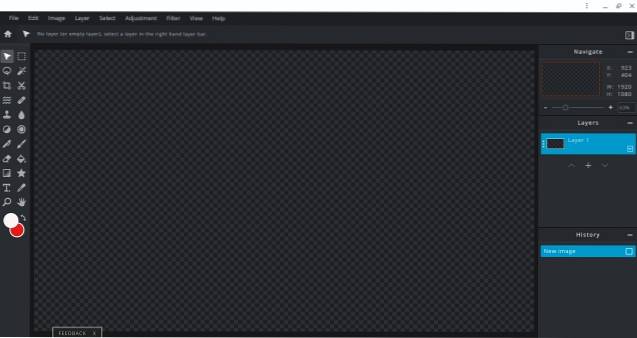
Und das Beste daran ist, dass es nicht mit erweiterten Funktionen überfüllt ist, sondern mit möchte immer noch eine einfache Fotobearbeitungsplattform für allgemeine Benutzer sein. Wenn Sie also eine benutzerfreundliche App suchen, mit der Sie Bilder verbessern, bearbeiten und erstellen können, ist Pixlr die beste Chrome-App für die Fotobearbeitung.
Installieren: Der kostenlose Premium-Tarif beginnt bei 3,99 USD / Monat
12. Screencastify
Screencastify ist eine weitere leistungsstarke Chrome-App, mit der Sie vertraut sein müssen. Es Mit dieser Funktion können Sie Ihren Bildschirm mit Ihrer Sprach- und Webcam-Unterstützung aufzeichnen. Und das Beste daran ist, dass es plattformübergreifend ist, sodass die App unter Windows, Linux, MacOS und natürlich Chrome OS funktioniert. Diese Erweiterung kann Ihnen helfen, Tutorials aufzuzeichnen, falls Sie ein Pädagoge sind. Während die App ziemlich gut ist, setzt sie ein Wasserzeichen, wenn Sie länger als 5 Minuten aufnehmen. Um das Wasserzeichen zu entfernen, müssen Sie einen Premium-Plan abonnieren. In diesem Fall können Sie verwenden RecordRTC als Alternative. Es handelt sich um eine Open-Source-Erweiterung, die ähnliche Funktionen bietet und kein Premium-Abonnement erfordert. Abhängig von Ihrem Anwendungsfall können Sie sich also für eine der beiden Erweiterungen entscheiden.
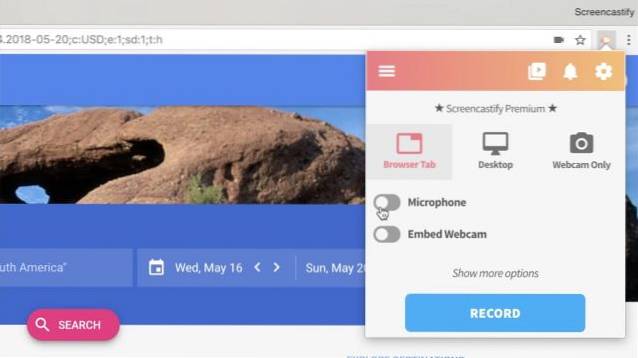
Installieren Sie Screencastify: Der kostenlose Premium-Tarif beginnt bei 49 US-Dollar pro Jahr
Installieren Sie RecordRTC: Kostenlos
13. Gravit Designer
Gravit Designer ist eine erstklassige Chrome-App für Benutzer, die Vektorgrafiken in einem Browser erstellen möchten. Ja, Sie haben das richtig gelesen und es ist die am besten gestaltete App, die mir je begegnet ist. Im Grunde ist es eine Alternative zu Adobe Illustrator was von Profis bevorzugt wird. Gravit bietet Ihnen jedoch alles, außer in Form einer Chrome-App, die in einem Webbrowser ausgeführt wird. Sie können Objekte erstellen, sie mit vielen Designelementen definieren, Logos, Poster und mehr erstellen.
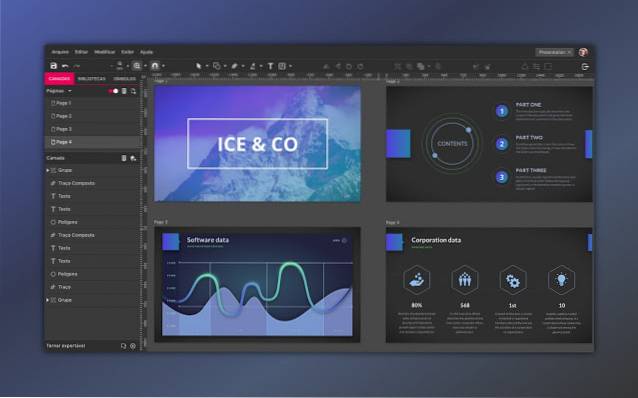
Unter anderem können Sie damit auch Grafikillustrationen entwerfen, Web- und App-Benutzeroberflächen erstellen, Banner für soziale Medien erstellen und vieles mehr. Es ist klar, dass Gravit ist ein professionelles Programm Für die Grafikbearbeitung und wenn Sie nach einem solchen Programm in einem Webbrowser suchen, ist dies die perfekte Wahl für Sie. In der Tat würde ich sagen, wenn Sie unterwegs sind, wäre Gravit Designer eine bessere Wahl als Adobe Illustrator.
Installieren: Der kostenlose Premium-Tarif beginnt bei 49 US-Dollar pro Jahr
14. Trittbrettfahrer HD
Wenn du bist Free Rider HD ist das perfekte Spiel, wenn Sie sich für ein bisschen Physik interessieren und eine logische Programmierung entwickeln möchten Sie sollten Chrome anprobieren. Im Gegensatz zu anderen Desktop-Spielen wird es in Form einer leichten Chrome-App geliefert, da es hauptsächlich mit HTML5 entwickelt wurde. Viele Benutzer spielen es zum Spaß, aber dieses Spiel hat eine starke Grundlage für grundlegende wissenschaftliche Prinzipien, bei denen Sie mithilfe der Physik und insbesondere der Mechanik Spuren zeichnen müssen. Ansonsten können Sie mehrere bereits erstellte Titel durchsuchen und nach Belieben abspielen.
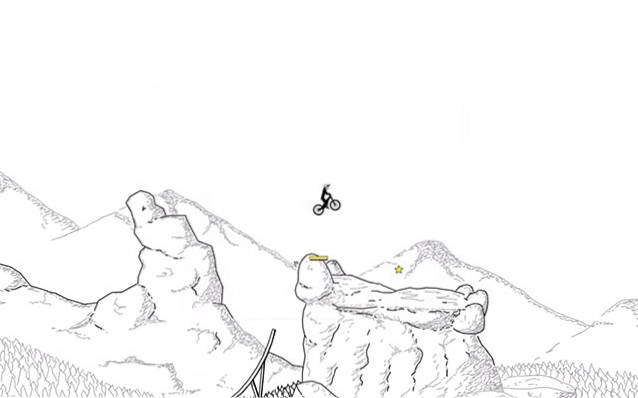
Die Hauptaufgabe besteht darin, sich mit präziser Geschwindigkeit, Drehmoment, Flugbahnwinkel und vielem mehr sicher durch felsige Berge, Hänge und Land zu bewegen. Das Die Herausforderung besteht darin, bei Ihrer Berechnung genauer zu sein und ohne Verletzung auf der Strecke landen. Es ist wie ein Physik-Simulationsspiel und ein sehr gutes. Wenn Sie also, wie gesagt, Physik in einem unterhaltsamen Spiel visualisieren möchten, spielen Sie Free Rider HD auf Chrome.
Installieren: Kostenlos
15. Chrome Remote Desktop
Chrome Remote Desktop ist nicht jedermanns Sache. Wenn Sie jedoch zu den Benutzern gehören, die von einem Heimcomputer aus remote auf Dateien zugreifen oder Probleme auf dem Computer Ihres Verwandten regelmäßig beheben müssen, ist dies eine unverzichtbare App. Und das Beste daran ist, dass es so ist völlig kostenlos und funktioniert plattformübergreifend, einschließlich Windows, Linux, MacOS, Chrome OS, Android und iOS. Eine weitere leistungsstarke App für die Fernsteuerung und Desktop-Freigabe ist Teamviewer. Sie ist jedoch teuer und es gibt auch einige Leistungsprobleme. Beachten Sie jedoch, dass Teamviewer viele Funktionen bietet und viele zusätzliche Dienstprogramme bietet. Abgesehen davon ist Chrome Remote Desktop von Ende zu Ende vollständig verschlüsselt, sodass Sie sich keine Sorgen um die Sicherheit machen müssen. Zusammenfassend lässt sich sagen, dass Chrome Remote Desktop eine der besten Chrome-Apps in dieser Hinsicht ist, wenn Sie von praktisch jedem Gerät aus auf Computer zugreifen möchten.

Installieren: Kostenlos
Beste Chrome Apps, die Sie verwenden sollten
Damit ist unser Artikel über die besten Chrome-Apps beendet, die Sie 2019 verwenden sollten. Wenn Sie unsere Liste durchgesehen haben, bin ich zuversichtlich, dass Sie einige nützliche Chrome-Apps gefunden haben. Schauen Sie sich die Liste an und teilen Sie uns Ihre bevorzugten Chrome-Apps mit, indem Sie in den Kommentaren unten schreiben. Wenn Sie Vorschläge für uns haben, lassen Sie diese auch fallen.
 Gadgetshowto
Gadgetshowto



